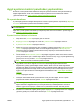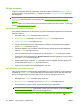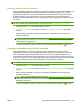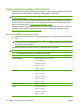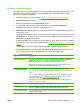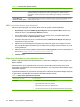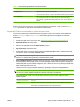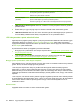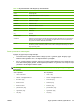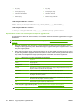HP CM8060 / CM8050 Color MFP with Edgeline Technology - System Administrator Guide
Table Of Contents
- Giriş
- Aygıtı bağlama
- Aygıt yazılımı
- Desteklenen işletim sistemleri ve yazıcı sürücüleri
- Yazılımı yükleme
- Yazılımı kaldırma
- Windows için Yükleyici Özelleştirme Sihirbazı
- Yükleyici Özelleştirme Sihirbazını Çalıştırma
- İletişim kutuları
- Dil Seçimi iletişim kutusu
- Hoş Geldiniz iletişim kutusu
- Yazılım Lisans Sözleşmesi iletişim kutusu
- Dil iletişim kutusu
- Yazıcı Bağlantı Noktası iletişim kutusu
- Model iletişim kutusu
- Sürücüler iletişim kutusu
- Sürücü Yapılandırması iletişim kutusu
- Ek Yazılım iletişim kutusu
- Özel Yükleyici Konumu iletişim kutusu
- Yükleyici Oluşturmaya Hazır iletişim kutusu
- Yükleniyor iletişim kutusu
- Son iletişim kutusu
- Dağıtım
- Aygıtı ayarlarını yapılandırma
- Ayarların yapılandırılacağı yer
- Aygıt ayarlarını kontrol panelinden yapılandırma
- Aygıtı ayarlarını uzaktan yapılandırma
- Katıştırılmış Web sunucusunu açma
- Gelişmiş e-posta kurulumu
- Diğer kaynaklardan e-posta adresleri alma
- Ağ klasörü ayarı
- Faks gönderme ayarı
- Faks hızlı arama listeleri alma
- Aygıt güvenliğini sağlama
- Güvenlik standartları
- Aygıt yöneticisi parolası ayarlama
- Başlangıç menüsünün Administrator Tools (Yönetim Araçları) bölümünü kilitleme
- Doğrudan bağlantıyla yazdırmayı devre dışı bırakma
- Katıştırılmış Web sunucusundan yazdırmayı devre dışı bırakma
- Kullanıcıların kendileri dışındaki hesaplara e-posta göndermelerini engelleme
- Aygıta erişimi denetleme
- Aygıt özellikleri için erişim denetimi düzeyi
- İzin kümeleri
- Kullanıcı ve grup hesapları oluşturma
- Kullanıcı ve grupları izin kümelerine atama
- Yeni Windows veya LDAP kullanıcıları ya da grupları ekleme ve izin kümeleri atama
- Varolan Windows veya LDAP kullanıcı ya da grupları için izin kümesi atamalarını düzenleme
- Varolan Windows veya LDAP kullanıcı ya da grupları için izin kümesi atamalarını kaldırma
- Yeni aygıt kullanıcı hesapları ekleme ve izin kümeleri atama
- Varolan aygıt kullanıcı hesaplarını düzenleme
- Varolan aygıt kullanıcı hesaplarını silme
- Tüm aygıt kullanıcısı hesaplarının listesini görüntüleme
- Yeni Novell NDS kullanıcıları ekleyin ve izin kümeleri atayın
- Novell NDS kullanıcılarıyla ilgili izin kümesi atamalarını düzenleyin
- Novell NDS kullanıcılarıyla ilgili izin kümesi atamalarını kaldırın
- Kullanıcı ve grupları izin kümelerine atama
- Oturum açma yöntemleri
- Renk kullanımını kısıtlama
- Sertifikaları yönetme
- Örnek güvenlik yapılandırmaları
- Aygıtı yönetme
- Yönetim menüsü
- Kağıt ve tepsiler
- Kopyalama
- Faks
- Dijital Gönderme
- İşleri depolama
- Yazdırma
- Windows yazıcı sürücüsü özellikleri
- Tepsi seçme
- Baskı işleri için çıkış bölmesini seçme
- Kağıt türünü seçme
- Renk kalitesini ayarlama
- İşleri depolama
- Yazdırma kısayolları oluşturma ve kullanma
- Filigran kullanma
- Belgeleri yeniden boyutlandırma
- Özel kağıt boyutu ayarlama
- Farklı kağıt kullanarak yazdırma
- Boş veya baskılı sayfalar ekleme
- Bölüm sayfa düzeni
- Kağıdın her iki yüzüne baskı
- Bir yaprak kağıda birden fazla sayfa yazdırma
- Kitapçıklar oluşturma
- Zımbalama seçeneklerini ayarlama
- Renk seçeneklerini ayarlama
- Servisler sekmesini kullanma
- Macintosh yazıcı sürücüsü özellikleri
- Tepsi seçme
- Çıkış bölmesini seçme
- Kağıt türünü seçme
- Renk kalitesini ayarlama
- İşleri depolama
- Ön ayarlar oluşturma ve kullanma
- Filigran kullanma
- Belgeleri yeniden boyutlandırma
- Özel boyutlu kağıda yazdırma
- Kapak sayfası yazdırma
- Kağıdın her iki yüzüne baskı
- Bir yaprak kağıda birden fazla sayfa yazdırma
- Kitapçıklar oluşturma
- Sayfadaki görüntüleri kaydırma
- Zımbalama seçeneklerini ayarlama
- Renk seçeneklerini ayarlama
- Servisler menüsünü kullanma
- Windows yazıcı sürücüsü özellikleri
- Renk
- Aygıtın bakımını yapma
- Sorunları giderme
- Özellikler
- Çalışma sayfaları
- Yasal açıklamalar
- Dizin
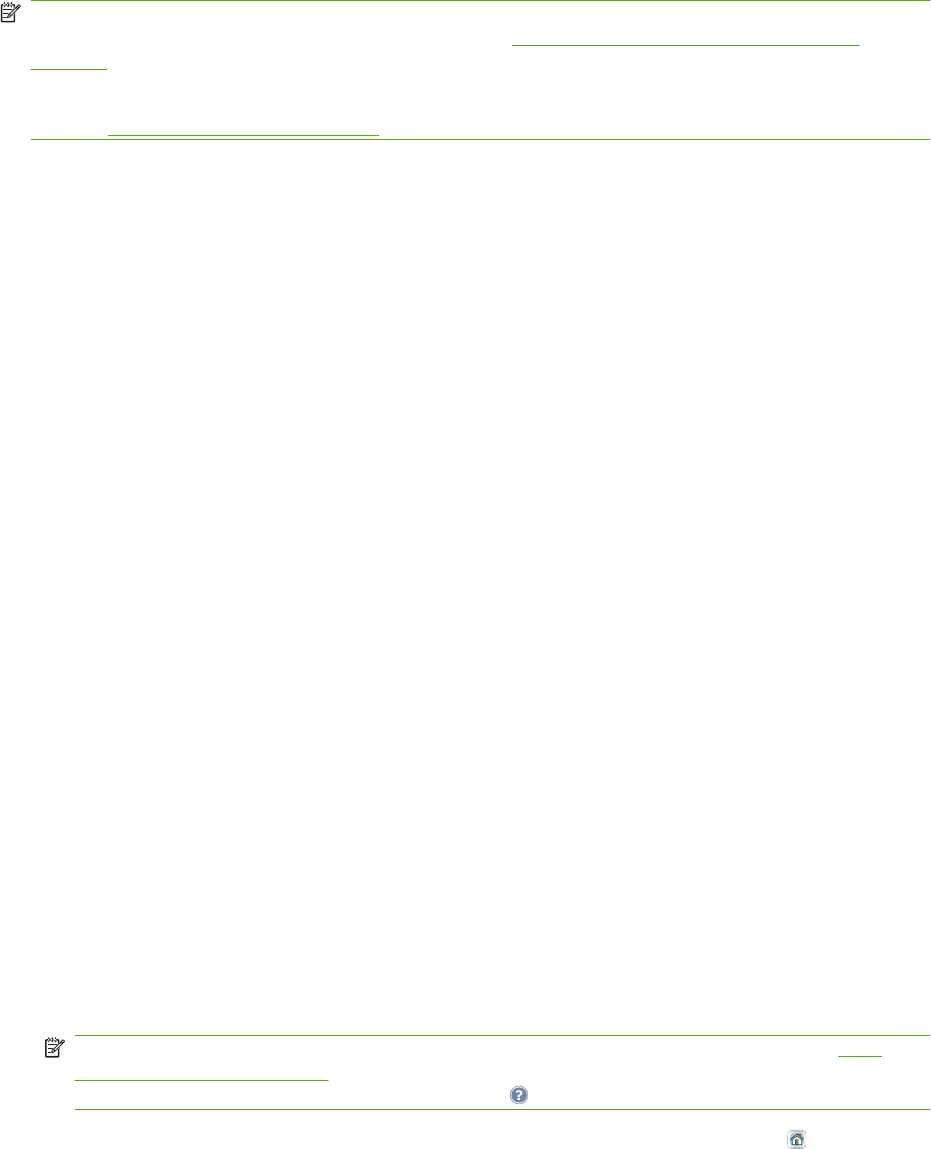
İlk faks kurulumu
Aygıta bir analog faks aksesuarı yüklenmişse, temel faks ayarlarını yapmak için Başlangıç Kurulumu
menüsünü kullanın. Giriş ekranındaki Faks özelliği, bu menüdeki Faks Kurulum Sihirbazı kullanılana
dek etkinleşmez.
NOT: Belirli faks ayarlarını gelen tüm faks işlerinin varsayılan ayarı yapmak için Varsayılan Faks
Seçenekleri menüsünü kullanın. Ayrıntılı bilgi için bkz:
Varsayılan faks seçeneklerini ayarlama
sayfa 39.
NOT: LAN faksı veya Internet faksı kurmak için katıştırılmış Web sunucusunu kullanın. Ayrıntılı bilgi
için bkz.
Faks gönderme ayarı sayfa 49.
Faks Kurulum Sihirbazı'nı Kullanma
Faks özelliğini etkinleştirmek ve faks işlemleri için gereken temel bilgileri sağlamak için Faks Kurulum
Sihirbazı'nı kullanın.
1. Giriş ekranından, Yönetim seçeneğine gidin ve dokunun.
2. Başlangıç Kurulumu seçeneğine ve sonra da Faks Kurulumu seçeneğine dokunun.
3. Faks Kurulum Sihirbazı seçeneğine dokunun.
4. Listeden ülkenizi/bölgenizi seçin. Faks iletişiminin standartları ülkeye/bölgeye göre değişiklik
gösterir. Sonraki seçeneğine dokunun.
5. Şirketinizin bilgilerini yazın. Bu bilgiler, faksta her sayfanın üstünde görünen faks üstbilgisinde
kullanılır. Sonraki seçeneğine dokunun.
6. Tarih ve saat biçimini seçin ve ardından tarih ve saati ayarlayın. Sonraki seçeneğine dokunun.
7. Arama öneki kullanmanız gerekiyorsa, Arama Öneki açık seçeneğini işaretleyin ve sayıyı
kutunun
içine yazın. Sonraki seçeneğine dokunun.
8. Bilgileri gözden geçirin. Doğruysa, Bitir seçeneğine dokunun. Değişiklik yapmanız gerekiyorsa,
önceki ekrana dönmek için Önceki seçeneğine dokunun.
9. Aygıtın çalışan bir telefon hattına bağlandığından emin olun.
Faks Kurulumu menüsünü kullanma
Faks Kurulum Sihirbazı'nı kullanarak faksı etkinleştirdikten sonra, faks gönderme ve alma tercihlerini
belirlemek için Faks Kurulumu menüsündeki diğer seçenekleri kullanın. Bu tercihler faks arama ses
düzeyi, hat meşgul olduğunda yeniden arama sayısı ve çevirme modu gibi ayarları içerir.
1. Giriş ekranından, Yönetim seçeneğine gidin ve dokunun.
2. Başlangıç Kurulumu seçeneğine ve sonra da Faks Kurulumu seçeneğine dokunun.
3. Bu menüde birkaç seçenek bulunur. Ayarları tercihlerinize göre yapılandırın.
NOT: Kullanılabilir ayarların kapsamlı bir listesi ve her bir ayarın açıklaması için bkz. Faks
Kurulumu menüsü sayfa 130. Aygıttaki dahili Yardım sistemi her seçenek için bir açıklama sağlar.
Ekranın sağ üst köşesindeki Yardım düğmesine (
) dokunun.
4.
Yönetim menüsünden çıkmak için, ekranın sol üst köşesindeki Giriş düğmesine (
) dokunun.
38 Bölüm 4 Aygıtı ayarlarını yapılandırma TRWW